Indbyggede værktøjer i operativsystemet giver brugeren mulighed for at oprette og ændre partitioner på datadrev, der er tilsluttet computeren, i henhold til visse regler. Vores eksperter fortæller dig, hvornår funktionen “Udvid volumen” i Windows 10 fejler.
Retning af udvidelsen
Diskhåndtering i Microsoft-operativsystemer udføres ved hjælp af MMC-konsolappletten og har flere begrænsninger. Udvidelse uden at ændre volumetypen sker inden for et fysisk drev fra venstre til højre.
I følgende skærmbillede angiver tallet “1” retningen for mulig udvidelse af diskplads. I “Drev 1” kan “D”-partitionen forstørres med pladsen til højre for “D”-partitionen i det grafiske visningsområde. I eksemplet ovenfor er knappen “Udvid” inaktiv, da der ikke er nogen ikke-allokerede områder på disken.
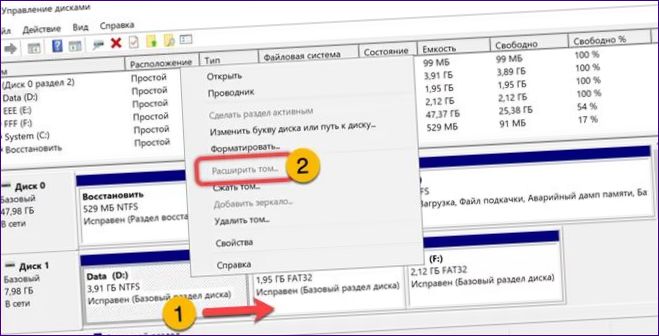
For at forstørre sektion “D” på forhånd, skal sektion “E” til højre fjernes. Når denne procedure er udført, kan “Data”-volumenet udvides ved hjælp af den frie plads, der er oprettet. Du kan ikke springe over de på hinanden følgende partitioner. Hvis du forsøger at bruge “F” til udvidelse “D” uden at slette “E”, vil volumenet blive konverteret fra grundlæggende til dynamisk.
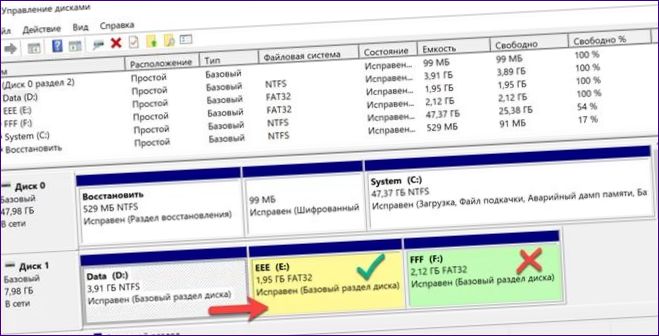
Følgende skærmbillede viser, hvordan dette fungerer. Knappen markeret med en dobbelt er aktiv efter sletning af “E”-volumenet, der er placeret til højre for “D”. Den ikke-allokerede plads, der oprettes i stedet, bruges til at udvide “Data”-volumenet.
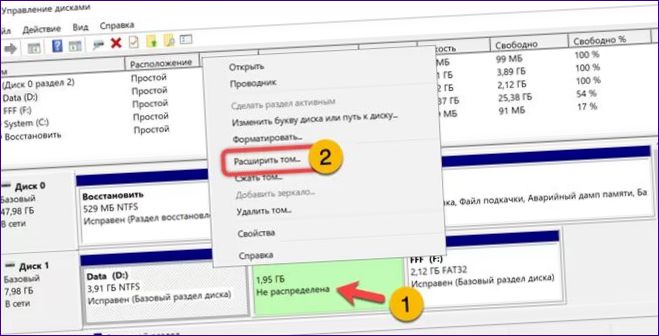
Filsystem
Den anden begrænsning er relateret til filsystemet. Kun en volumen formateret med NTFS kan udvides til højre side.
Følgende skærmbillede viser en inaktiv knap i kontekstmenuen for partition “E” med FAT32-filsystemet. Det ikke-tildelte område til højre kan ikke anvendes til udvidelse. For at forstørre lydstyrken skal du ændre dens format ved hjælp af knappen markeret med en triplet i menuen.
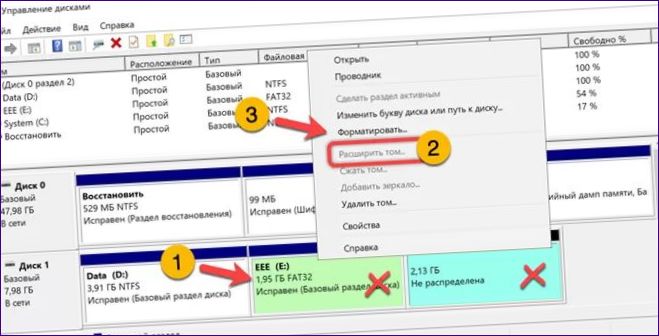
I formateringsvinduet, der vises, skal du bruge rullemenuen på det sted, der er angivet med pilen. Indstil filsystemtypen til NTFS, og klik på OK.
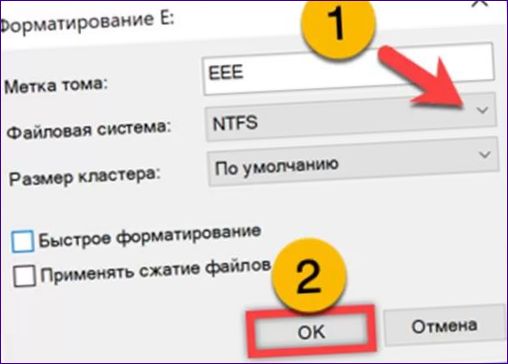
Da formateringen sletter dataene, bør du flytte dem til en anden disk eller et eksternt drev på forhånd. Bekræft handlingen ved at trykke på “OK”.
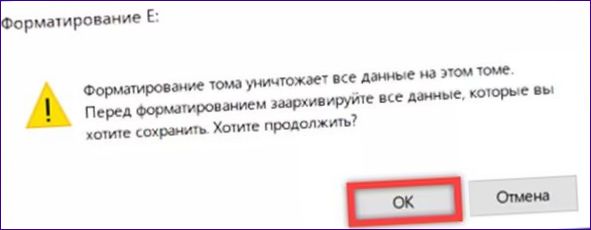
Efter ændring af filsystemet bliver udvidelsesknappen tilgængelig til brug.
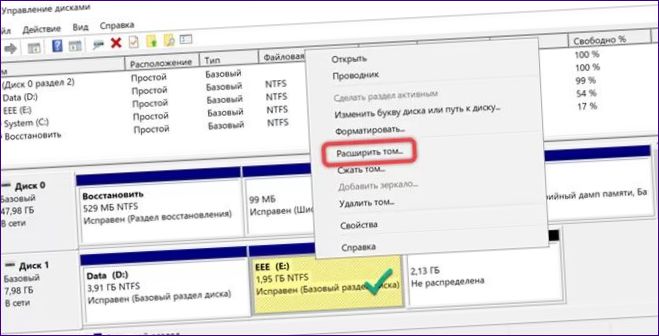
Konvertering af filsystemet
I nogle tilfælde har brugeren ikke et ekstra drev til rådighed, og der er ikke plads nok til midlertidigt at overføre oplysningerne til andre volumener.
Udvid Start-menuen ved at trykke på Win+X. Klik på linjen i boksen for at starte en shell med forhøjede rettigheder.
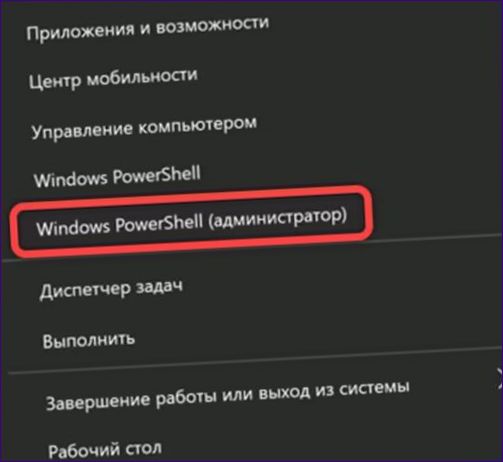
For den ovenfor beskrevne “E”-volumen er kommandoen til konvertering af filsystemet følgende: “konverter E: /FS:NTFS”. Når du har skrevet det, skal du trykke på Enter på det fysiske tastatur. Windows vil bede dig om at angive en ny volumenbetegnelse. Indsæt den og tryk på enter for at starte filsystemkonverteringen af partitionen uden formatering. I dette tilfælde forbliver oplysningerne intakte, og volumenet kan udvides.

Endelig
Vores eksperter har beskrevet, hvordan du udvider partitioner med det indbyggede Windows 10-værktøj. Brug tipsene i dette indhold til effektivt at administrere den tilgængelige plads på din pc.

Hvorfor er knappen “Udvid volumen” inaktiv i Windows 10? Er der nogle specifikke krav eller begrænsninger, der skal opfyldes for at aktivere denne funktion? Jeg vil gerne øge volumenet på min computer, men kan ikke finde ud af, hvorfor denne mulighed er deaktiveret. Er der en løsning til dette problem? Tak!